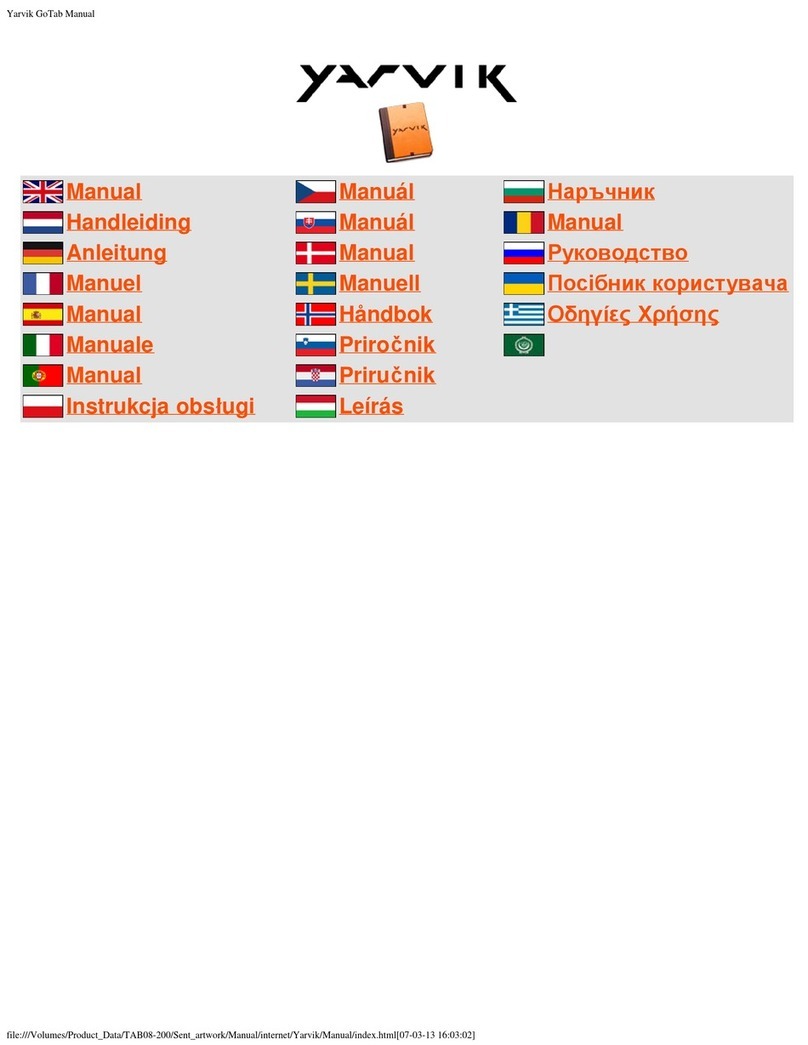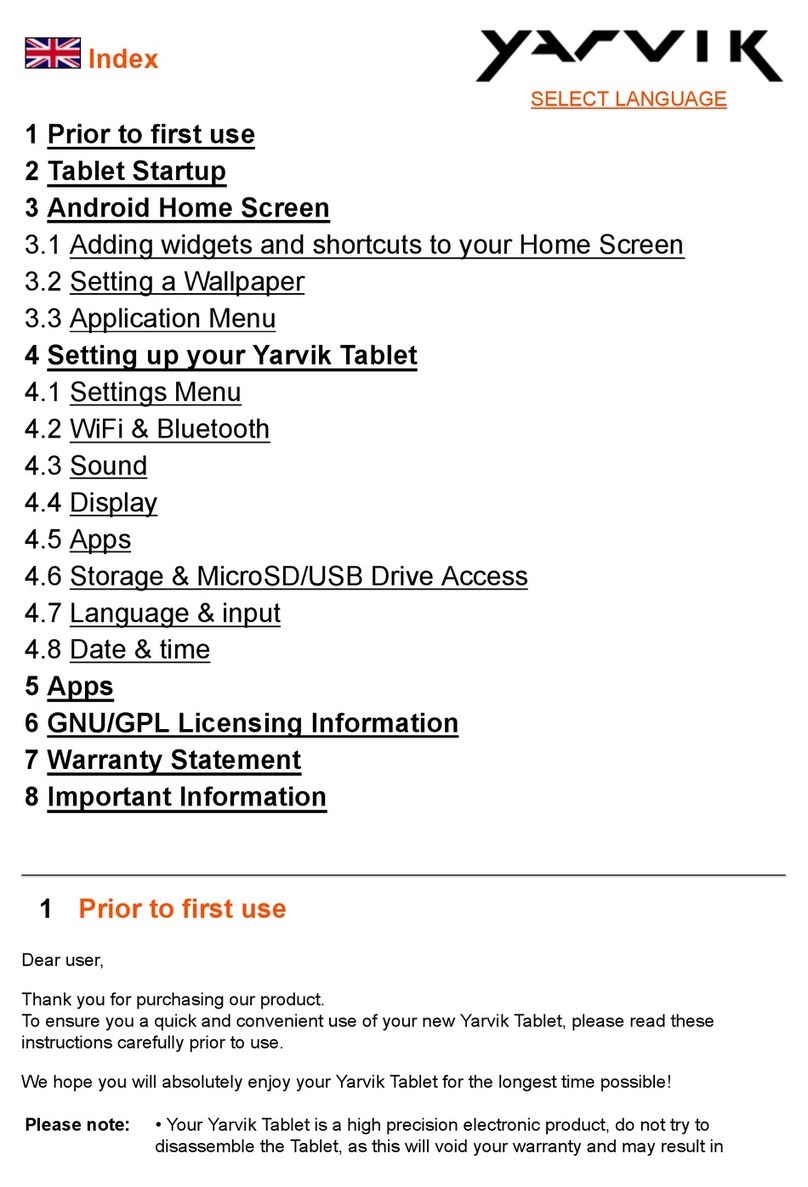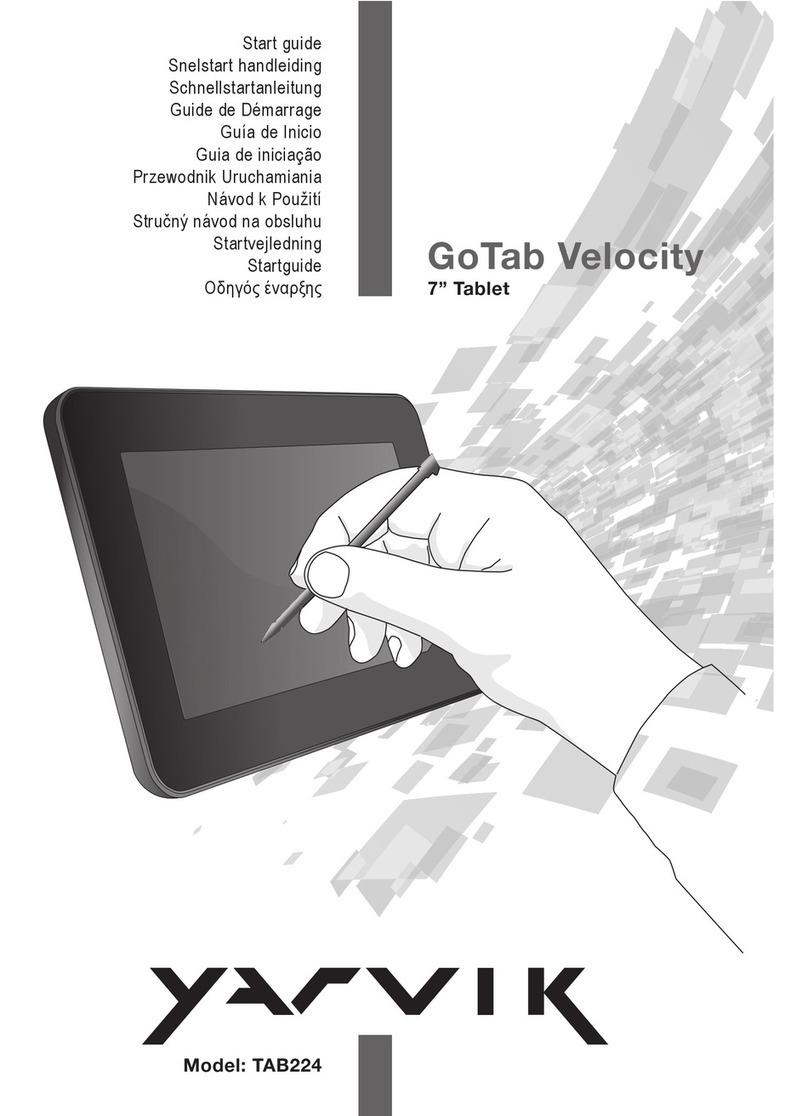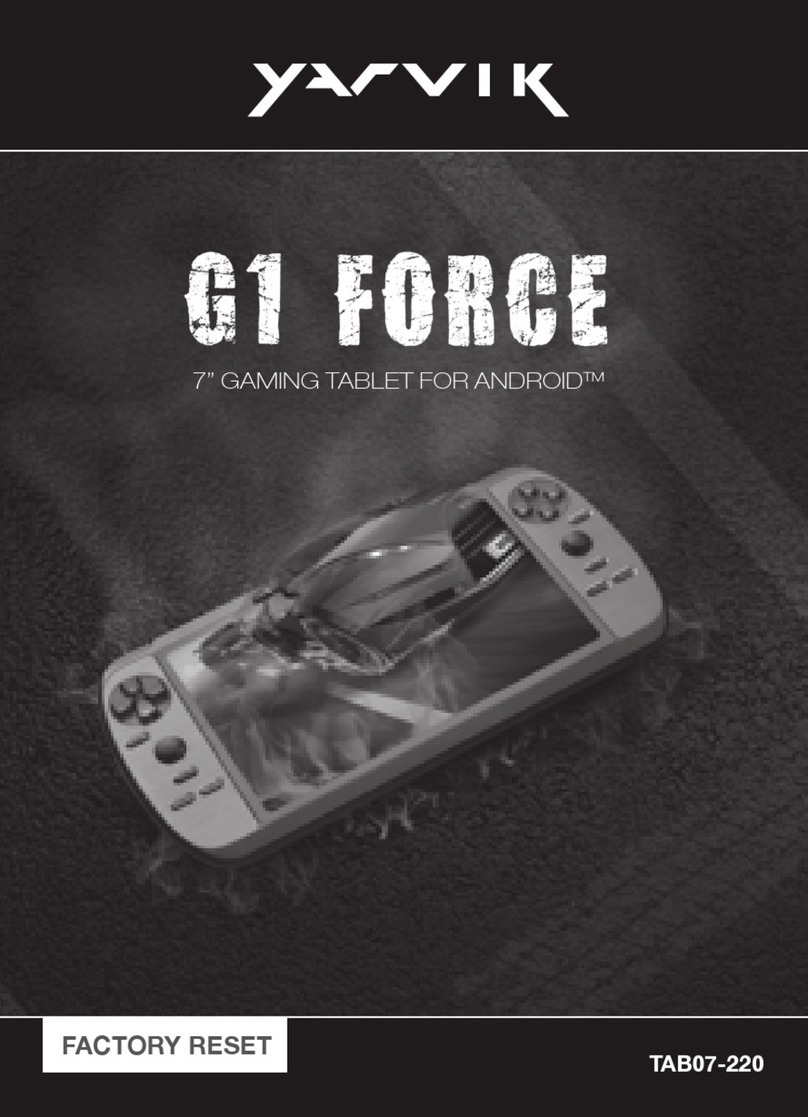11
10
Getting on the Internet
3
Internet Instellen / Zugriff auf das Internet / Accès à Internet / Cómo acceder a Internet / Łączenie z Internetem /
Připojení k internetu / Pripojenie k internetu
1. Press Settings menu (11).
- Klik op Settings (Instellingen) (11).
- Settings-Menü drücken (11).
- Appuyez sur Menu paramètres (11).
- Pulse el menú Settings (Configuración) (11).
- Naciśnij przycisk menu ustawień (11).
- Stiskněte nabídku Nastavení (11).
- Stlačte ponuku Nastavenia (11).
2. Choose Wireless & Networks.
- Kies Wireless & Networks (Draadloos &
Netwerken).
- Wireless & Networks (Drahtlos & Netzwerke)
auswählen.
- Choisissez Réseaux et sans fils.
- Seleccione Wireless & Networks
(Redes y conexiones inalámbricas).
- Wybierz Wireless & Networks
(Łączność bezprzewodowa i sieci).
- Zvolte Wireless & Networks
(Bezdrátové a jiné sítě).
- Vyberte Wireless & Networks
(Bezdrôtové nastavenie a siete).
3. Set wifi square to ✓ and then choose WI-FI
settings.
- Vink het Wi-Fi vakje aan met ✓en selecteer Wi-Fi
instellingen.
- WiFi (WLAN) mit ✓ aktivieren und Wi-Fi settings
(WiFi-Einstellungen) auswählen.
- Réglez le square WiFi à ✓ puis faites la
configuration WiFi.
- Coloque el interruptor de Wi-Fi en la posición ✓ y
seleccione WI-FI settings (Configuración de Wi-Fi).
- Zaznacz pole wyboru WiFi za pomocą ✓, a
następnie wybierz Wi-Fi settings (Ustawienia
Wi-Fi).
- Nastavte Wi-Fi přímo na ✓, poté zvolte Wi-Fi
settings (Nastavení Wi-Fi).
- Nastavte pole wifi na ✓a potom vyberte Wi-Fi
settings (Nastavenia Wi-Fi).
TAB360_start_guide_multi.indd 10 22-12-11 16:25